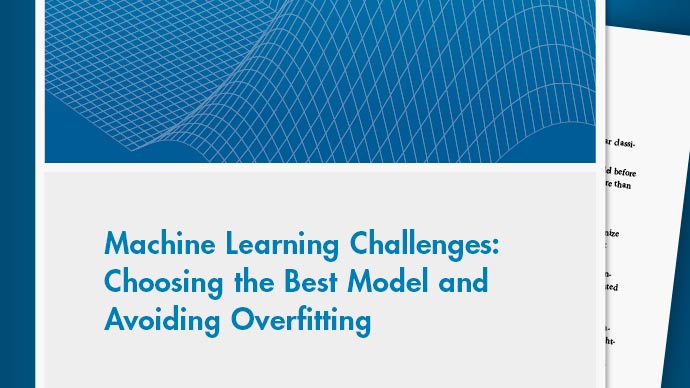探索和定制情节
显示适合和剩余图
在每个拟合图中,您可以同时显示多达3个图来检查拟合情况。使用工具栏或视图菜单选择要显示的情节类型:
主要情节显示曲线或曲面拟合。
残差图显示你的匹配和你的数据之间的错误
等高线图显示曲面拟合的等高线图(不适用于曲线拟合)。
下一个示例显示了具有曲线拟合和预测边界的主图,以及残差图。
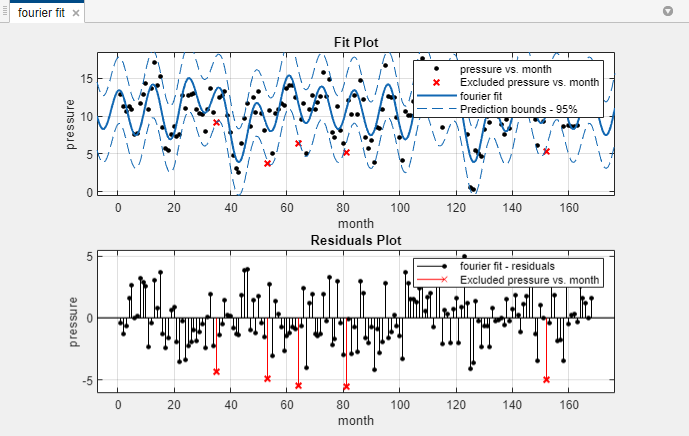
当您选择工具>预测范围,在模型拟合的两边绘制两条额外的曲线(或曲面)来显示预测边界。
选择要显示的边界:没有一个,90%,95%,99%,或自定义.自定义选项将打开一个对话框,您可以在其中输入所需的置信度级别。
另请参阅自定义适合显示.
残差图
在残差图上,您可以查看拟合值与数据之间的误差,并可以删除离群值。看到删除离群值.这个例子显示了带有一些被排除的异常值的残差图。
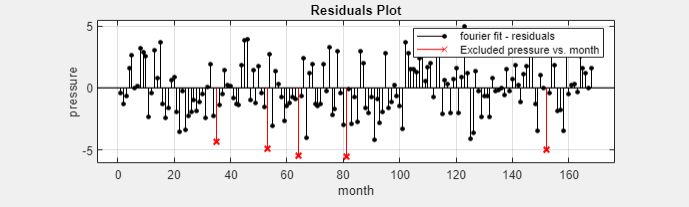
查看表面图和等高线图
如果您适合一个表面,那么主图显示您的表面适合。点击-拖动旋转或三维旋转是曲线拟合应用程序中曲面绘制的默认鼠标模式。曲线拟合应用程序中的旋转模式与三维旋转在MATLAB®数字。您可以更改鼠标模式来操作绘图,就像更改曲线绘图一样。看到使用缩放、平移、数据光标和异常值排除.
提示
若要返回旋转模式,请关闭任何其他鼠标模式。
如果您打开了用于缩放、平移、数据光标或排除异常值的鼠标模式,请再次关闭该模式以返回到旋转模式。例如,再次单击“放大”工具栏按钮以清除它并返回到旋转模式。
如果你有一个表面匹配,使用等高线图来检查你的表面的等高线地图。没有等高线图用于曲线拟合。在曲面拟合中,等高线图更容易看到具有相同高度的点。是一个例子。
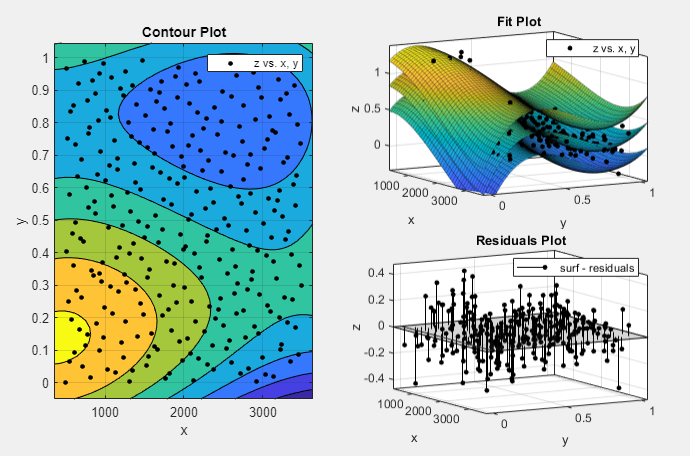
对于多项式和自定义拟合,你也可以使用工具菜单显示预测边界。当您显示预测边界时,将在模型拟合的两侧绘制两个额外的曲面以显示预测边界。前面的示例显示了预测边界。你可以在图上看到三个面。顶部和底部表面显示了模型拟合表面任意一侧的指定置信水平上的预测边界。
如果需要,还可以将曲面图转换为二维图。绘图光标必须处于旋转模式。如有必要,清除任何其他鼠标模式。然后,右键单击要选择的图x - y,x z,或- z查看,或选择旋转选项.所有这些上下文菜单选项都是标准的MATLAB三维绘图工具。有关更多信息,请参见交互式地探索绘制的数据.
使用缩放、平移、数据光标和异常值排除
您可以更改鼠标模式来操作图形。使用工具栏或工具切换到的菜单变焦,锅,数据指针,或排除异常值模式。
曲线拟合应用程序记住您选择的鼠标模式在每个适合的图形在一个会议。
使用工具栏或工具在绘图中切换鼠标模式的菜单:
放大,缩小,锅,数据指针是标准的MATLAB绘图工具。
在表面上,关闭所有这些模式返回三维旋转模式。对于曲面绘图,旋转是曲线拟合应用程序的默认鼠标模式查看表面图和等高线图.
 - - - - - -数据指针选择数据游标模式,您可以单击点来显示输入和输出值。
- - - - - -数据指针选择数据游标模式,您可以单击点来显示输入和输出值。 - - - - - -排除异常值选择离群模式,您可以单击点来删除或包含在您的适合。排除异常值是一种鼠标模式,用于图形化地排除适合的数据。看到删除离群值.
- - - - - -排除异常值选择离群模式,您可以单击点来删除或包含在您的适合。排除异常值是一种鼠标模式,用于图形化地排除适合的数据。看到删除离群值.
自定义适合显示
要自定义情节显示,请使用工具栏,工具菜单,或视图菜单。另请参阅在曲线拟合应用程序中创建多个拟合.
工具菜单和工具栏
 - - - - - -传说切换在当前选定的“适合”选项卡中显示图例的所有图形。
- - - - - -传说切换在当前选定的“适合”选项卡中显示图例的所有图形。 - - - - - -网格切换当前选定的“适合”选项卡中所有图形上的网格显示。
- - - - - -网格切换当前选定的“适合”选项卡中所有图形上的网格显示。工具>预测范围让您选择显示的边界:
没有一个,90%,95%,99%,或自定义.自定义选项将打开一个对话框,您可以在其中输入所需的置信度级别。 - - - - - -轴的限制打开一个对话框,您可以在其中指定绘图的X轴和y轴的上界和下界。点击重置返回默认轴限制。
- - - - - -轴的限制打开一个对话框,您可以在其中指定绘图的X轴和y轴的上界和下界。点击重置返回默认轴限制。
视图菜单和工具栏
使用“视图”控件自定义显示,以显示或隐藏绘图、适合设置、结果和适合表。
可用的视图菜单和工具栏:
 - - - - - -主要情节切换当前选定的拟合图形中主拟合图的显示。如果只显示主图,则禁用此选项。
- - - - - -主要情节切换当前选定的拟合图形中主拟合图的显示。如果只显示主图,则禁用此选项。 - - - - - -残差图切换当前选择的fit选项卡中残差图的显示。如果只显示残差图,则禁用此项。
- - - - - -残差图切换当前选择的fit选项卡中残差图的显示。如果只显示残差图,则禁用此项。 - - - - - -等高线图切换当前选定的“适合”选项卡中等高线图的显示。如果只显示等高线图,则禁用此选项。
- - - - - -等高线图切换当前选定的“适合”选项卡中等高线图的显示。如果只显示等高线图,则禁用此选项。
视图>配合设置切换当前选定的适合选项卡中的适合控件窗格的显示(适合的名字,输入,适合类型,等等)。
视图>合适的结果的显示结果窗格中当前选定的适合选项卡。当你显示结果窗格中,您可以看到模型术语和系数、拟合优度统计信息以及关于拟合的信息消息。
视图>符合表的显示符合表窗格中的曲线拟合应用程序。
提示
要获得查看和比较图的更多空间,请使用视图菜单来隐藏或显示配合设置,合适的结果,或符合表窗格。
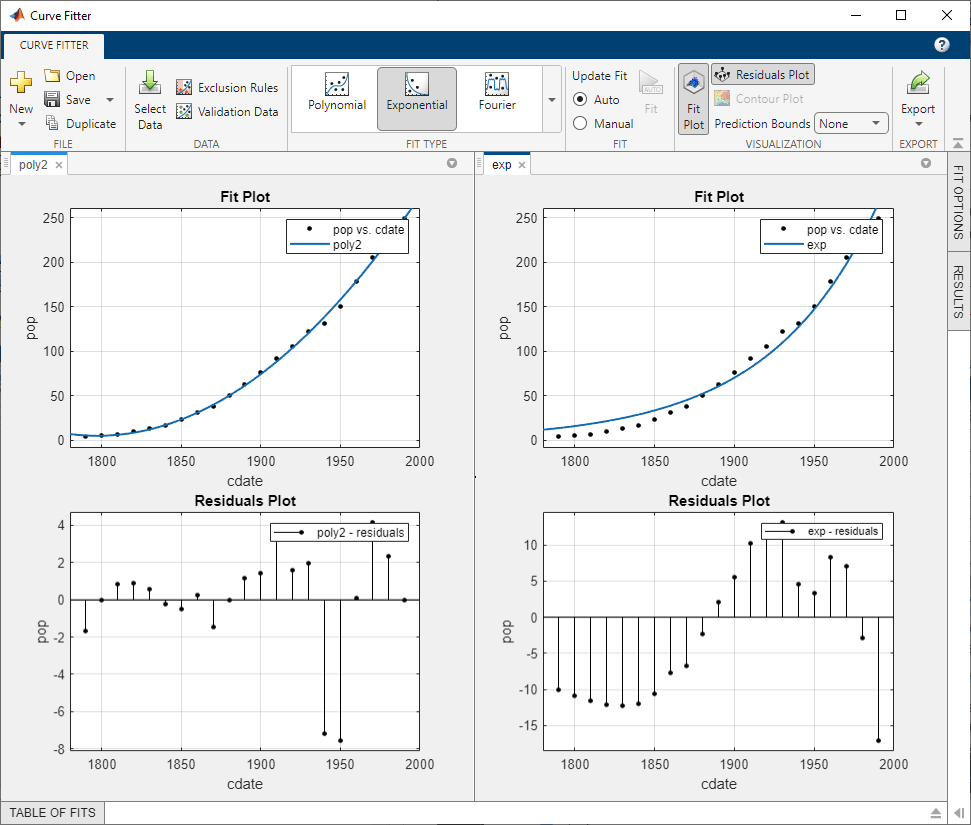
另请参阅同时显示多个适配项.
打印到MATLAB数据
在曲线拟合应用程序中,选择文件>印刷图将曲线拟合结果生成MATLAB图形。印刷图创建包含当前适合的所有图的图形。然后,您可以使用交互式绘图工具编辑显示适合演示目的的结果的图形,并以不同格式导出这些图形。